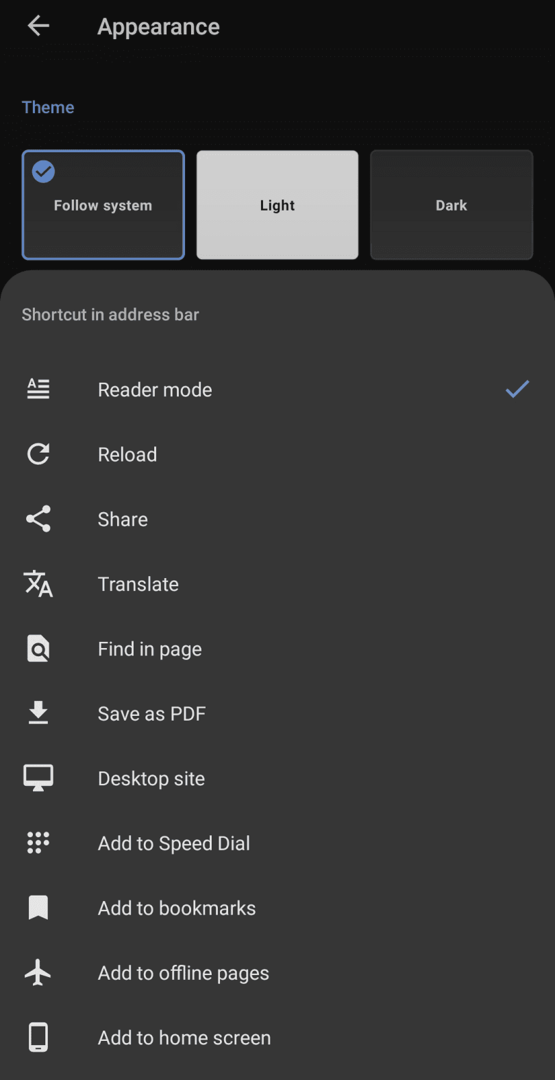모든 앱을 가장 편안하게 사용하려면 이상적으로는 테마를 선택하거나 구성할 수 있어야 합니다. 이와 같이 앱을 개인화할 수 있으면 일반적인 색 구성표를 사용하지 않고도 개별적인 터치를 추가할 수 있습니다.
불행히도 어두운 모드와 같은 대체 색 구성표가 최근 주목을 받고 있기 때문에 더 많은 사용자 지정 옵션에 대한 광범위한 지원은 아직 멀었습니다.
Android의 Opera 브라우저는 밝은 테마와 어두운 테마를 모두 제공하지만 그 외에도 5가지 강조 색상을 선택할 수 있습니다. 이를 통해 대부분의 앱이 제공하는 것보다 앱의 모양을 훨씬 더 많이 제어할 수 있습니다.
사용하려는 색 구성표를 선택하려면 Opera의 인앱 설정을 열어야 합니다. 인앱 설정에 액세스하려면 먼저 앱의 오른쪽 하단에 있는 Opera 아이콘을 탭하세요.

그런 다음 팝업 창 하단의 "설정"을 누릅니다.

설정에서 "모양"이라고 표시된 다섯 번째 옵션을 누릅니다.
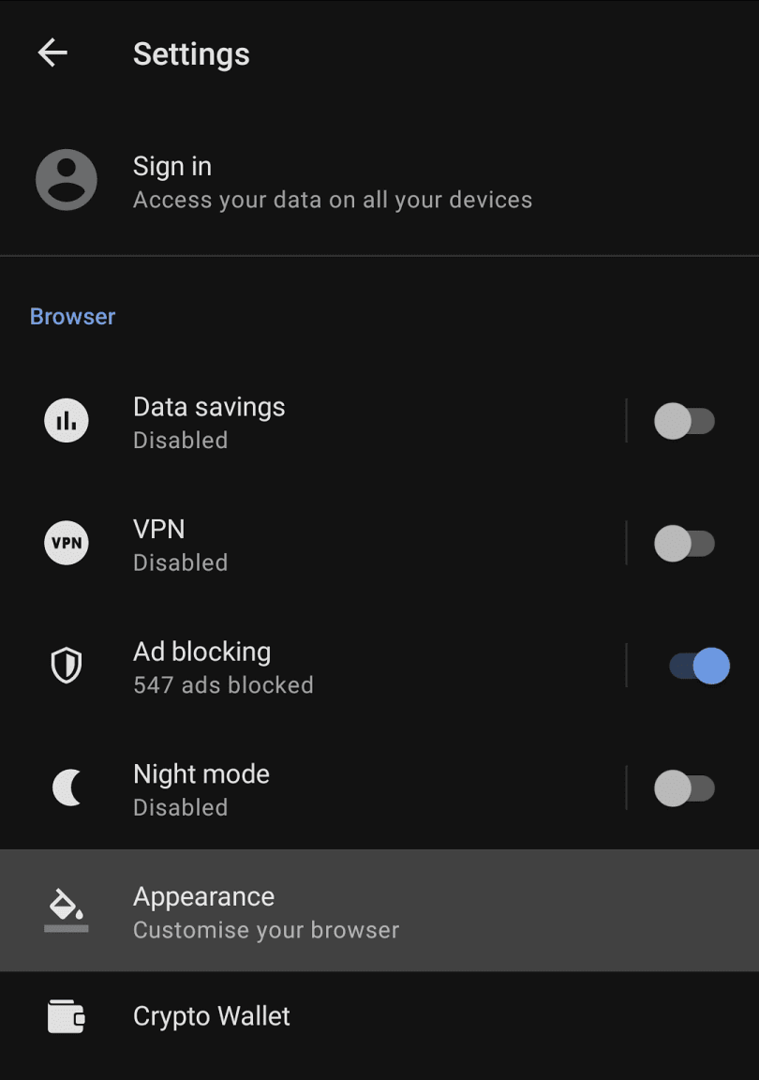
모양 설정에서 선택할 수 있는 첫 번째 옵션은 전체 테마입니다. "Light" 및 "Dark"는 각각 밝은 테마와 어두운 테마를 선택하고 "Follow system"은 휴대폰의 테마 선택과 일치합니다.
해당 옵션 바로 아래에는 5가지 색상의 원이 있으며 이를 탭하여 강조 색상 옵션 중에서 선택합니다. 당신의 선택은 파란색, 빨간색, 회색, 녹색 및 보라색입니다. 이러한 악센트는 버튼, 제목 및 새 탭 페이지 배경의 색상에 영향을 줍니다.
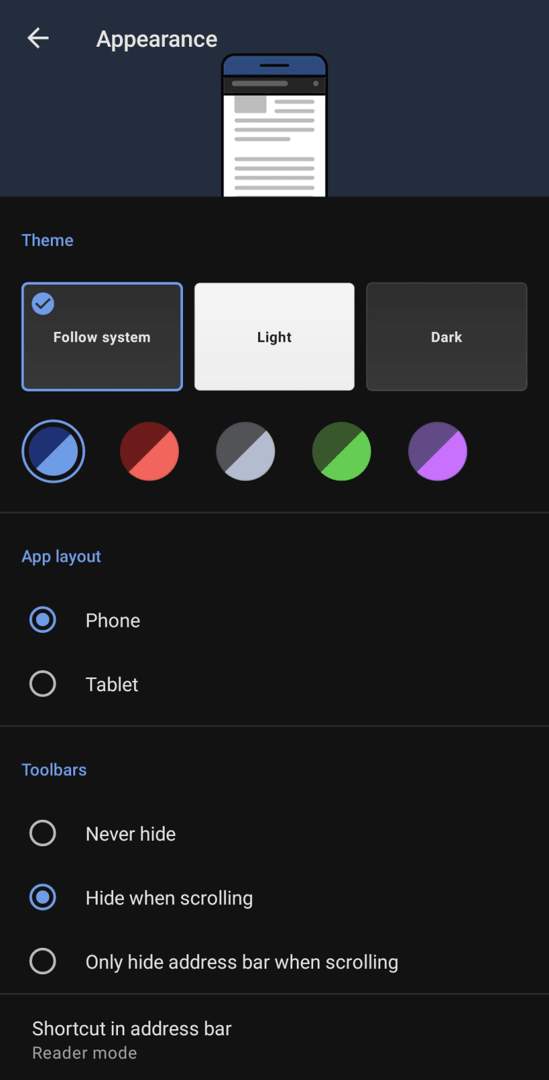
다음 모양 옵션을 사용하면 앱의 모바일 및 태블릿 레이아웃 중에서 선택할 수 있습니다. 웹 페이지를 스크롤할 때 도구 모음이 자동으로 숨겨지도록 구성할 수도 있습니다.
페이지의 마지막 옵션인 "주소 표시줄의 바로 가기"를 사용하면 주소 표시줄에 표시될 기능 아이콘을 선택하여 페이지를 PDF로 저장하는 것과 같은 바로 가기 작업을 수행할 수 있습니다.